無料で調整タイプが多様なSpirで日程調整を効率化しよう!日程調整ツールの使い方を解説!
- 1. Spirの特徴
- 2. Spirでのアカウント登録
- 3. Spirで日程調整する手順
- 4. まとめ
- 5. Jicoo(ジクー)について
Spir(スピア)は2020年から運営が開始された比較的新しい日程調整ツールです。
複数のカレンダーツールと連携でき、日程調整からWeb会議のURL発行、カレンダーへの登録までワンストップでおこなうことができます。
調整タイプは複数あるため、調整シーンに合った日程調整を可能としてくれるでしょう。
料金も無料ですから導入もしやすいはずです。
本記事では、Spirの導入を検討している方向けにツールの特徴や使い方について紹介していきます。
Spirの特徴
本章では、Spirの日程調整ツールとしての特徴について紹介していきます。
料金は無料
Spirは完全無料で利用し続けることができる日程調整ツールです(2021年2月時点)。
連携できる外部ツールは複数あり、調整タイプも複数から選択可能など、無料ツールながら機能は豊富です。
コストをかけずに日程調整ツールを導入したいなら検討しておきたいツールと言えます。
日程調整を自動化
Spirでは、イベント参加者全員の予定から空き日程を自動抽出されるため、ダブルブッキングの心配がありません。
日程調整の提案者が候補日を選択し、調整相手が候補日から希望日程を選ぶだけで日程調整が完了します。
調整相手1人1人に空き日程や希望日程を聞くため何回も連絡を取り合う必要がなくなるでしょう。
カレンダーを見ながら空き日程を選べるインターフェイス
SpirはGoogleカレンダーと連携し、リアルタイムで反映されたスケジュールを見ながら空き日程を選ぶことができます。
空き日程は一目瞭然ですし、ミスなく候補日を選べますから日程調整をやり直すようなことがなくなります。
自動で日程候補を提案してくれる機能も利用可能
Spirは参加者全員のスケジュールをカレンダー上に反映したうえで、空き日程を自動で抽出し、日程候補を提案してくれる機能も有しています。
参加者全員にとって都合の悪い日を除いてくれるので、お互いに予定のチェックをする必要もなくなり、日程調整がしやすくなるでしょう。
調整タイプが複数
Spirでは、調整タイプが以下の通り2種類あります。
日程提案型:候補日を選択したうえで調整相手へ提案
日程投票型:候補日を選択し複数の調整相手にて投票
上記の通り、様々なシチュエーションに合った日程調整を効率的におこなえます。
参加者同士のカレンダーは重ねて表示可能で、空き日程がわかりやすく、提案する候補日も選びやすいです。
リモートワーク中のWeb会議も対応可能
Spirは、Zomm・Google MeetなどのWeb会議ツールとの連携が可能です。
日程調整時には、日程確定するとWeb会議ツールのURLも自動で発行してくれるので、別途Web会議の案内の連絡をする必要がありません。
リモートワークする人が多く、Web会議を頻繁にするような職場には便利な機能と言えます。
Spirでのアカウント登録
本章では、Spirでのアカウント登録の手順について紹介していきます。
利用申込み
まずSpirのトップページにアクセスします。
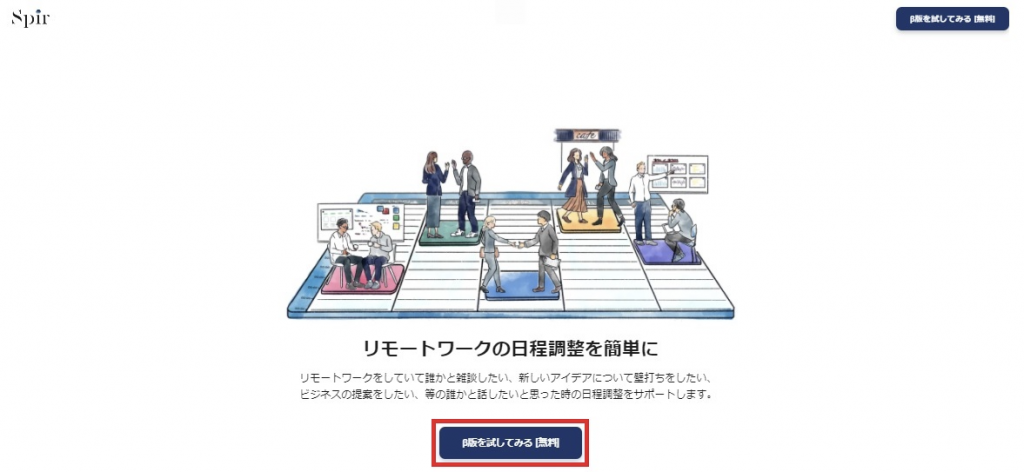
「β版を試してみる[無料]」をクリックします。
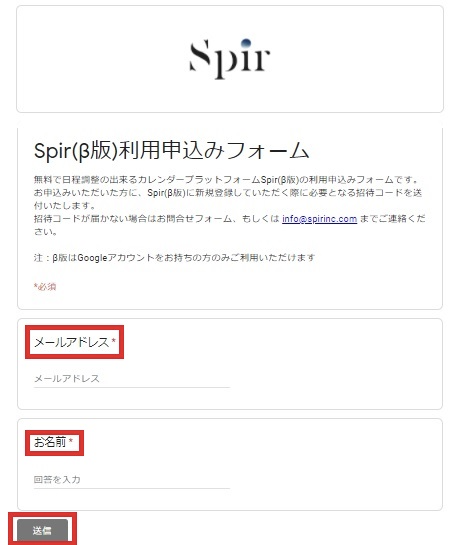
Spir(β版)利用申し込みフォームにて、「メールアドレス」と「お名前」にそれぞれ入力していき、「送信」をクリックしましょう。
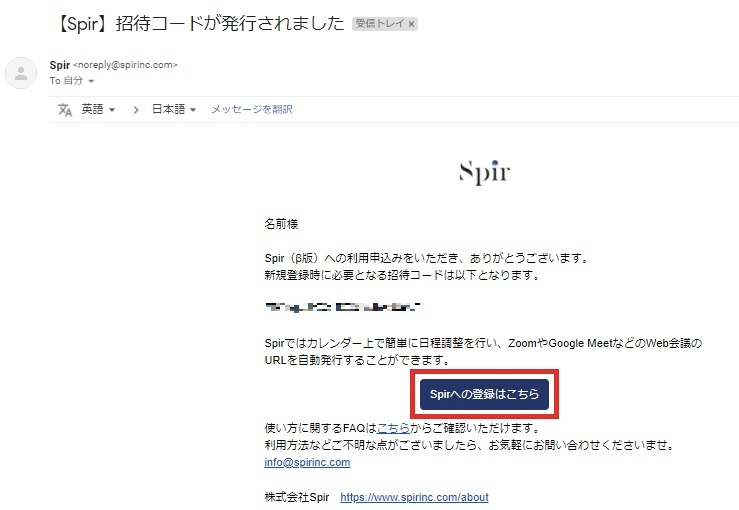
入力したメールアドレス宛に招待コード発行のメールが送られてきます。
「Spirへの登録はこちら」をクリックしましょう。
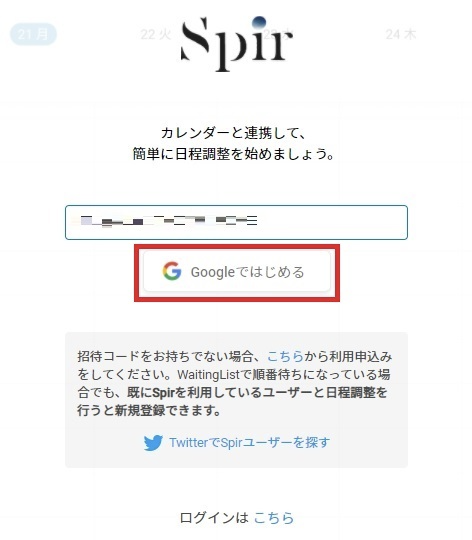
「Googleではじめる」をクリックし、Googleアカウントとの連携に移ります。
Googleアカウントとの連携
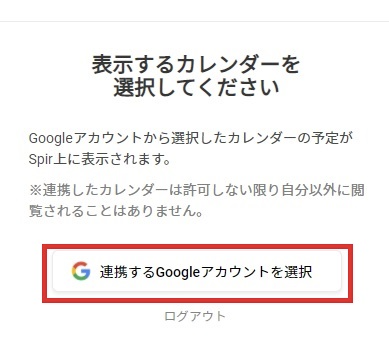
「連携するGoogleアカウントを選択」をクリックします。
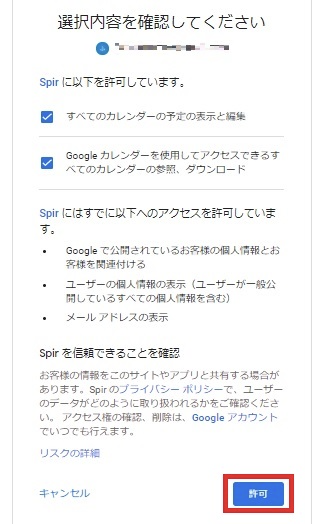
Googleアカウントへのアクセス許可を聞かれますので、問題なければ許可しましょう。
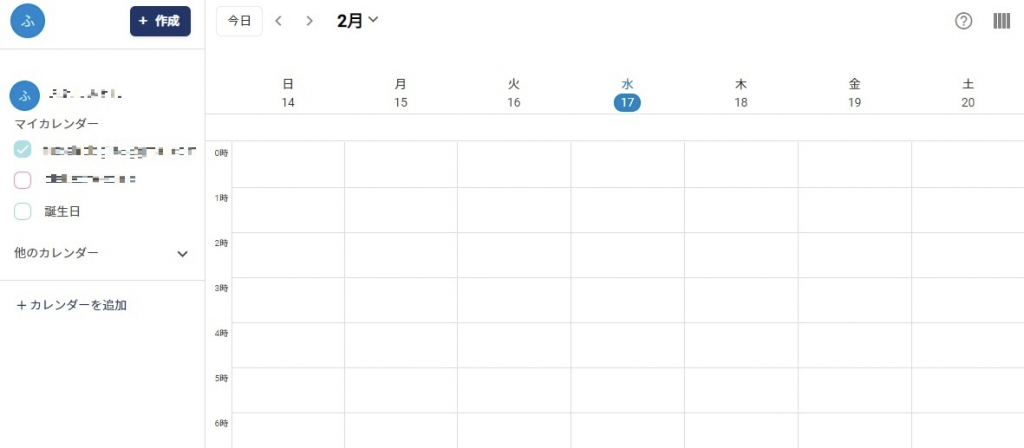
上記の管理画面にアクセスできるようになります。
以上でSpirのアカウント登録は完了です。
Spirで日程調整する手順
本章では、Spirで日程調整する手順を調整タイプに分けて説明していきます。
日程提案型
ここでは日程提案型の調整方法を紹介していきます。
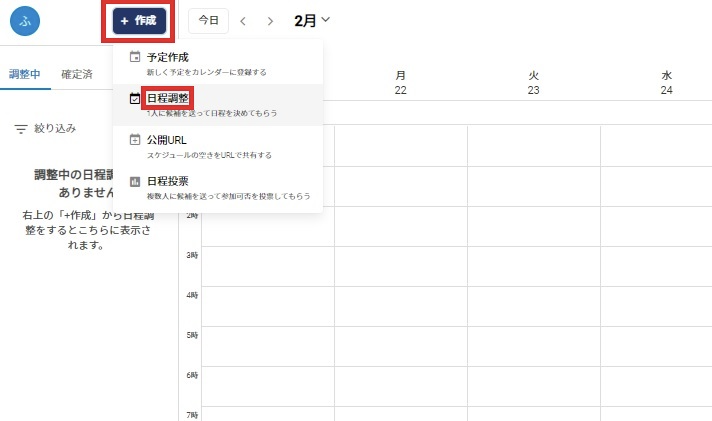
管理画面から「作成」>「日程調整」を選びます。
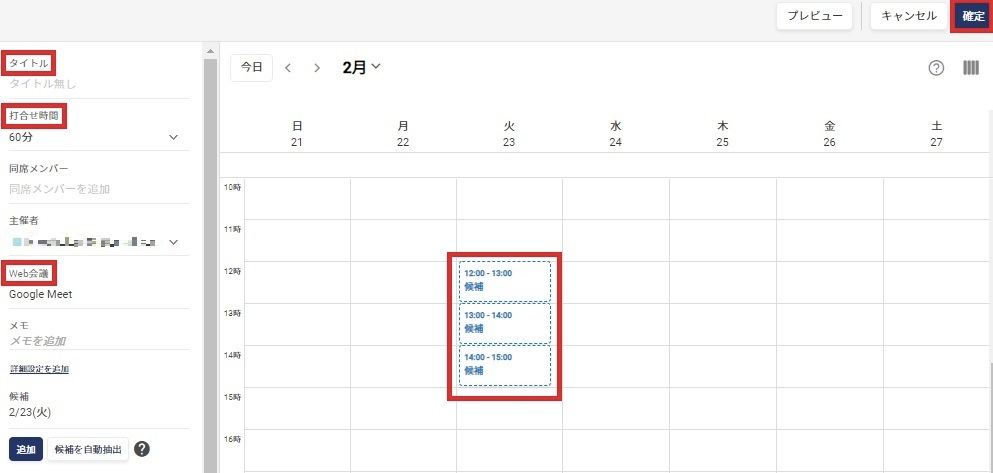
「タイトル」にてイベントの名称を入力し、「打合せ時間」ではイベントにかかる時間を選択しましょう。
「Web会議」の項目では連携するWeb会議ツールを選択可能です。
カレンダーにて候補日となる日程を選んでいきましょう。
入力し終わったら「確定」をクリックします。
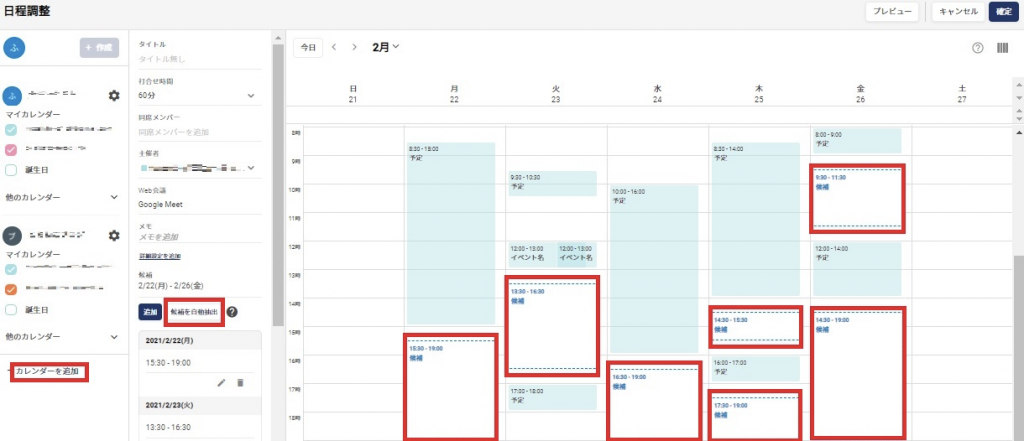
また、「カレンダーを追加」から調整相手のGoogleカレンダーを追加し、「候補日を自動抽出」から参加者全員にとって都合のいい候候補日をカレンダー上に自動的に表示させることも可能です。
上記のようにすでに埋まっている日程を避ける形で候補日を抽出してくれます。
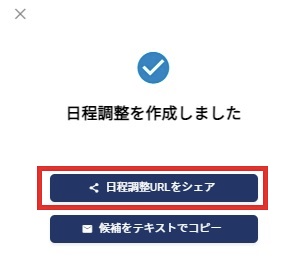
「日程調整URLをシェア」をクリックし、URLをコピーしたら、そのURLを調整相手に送付しましょう。
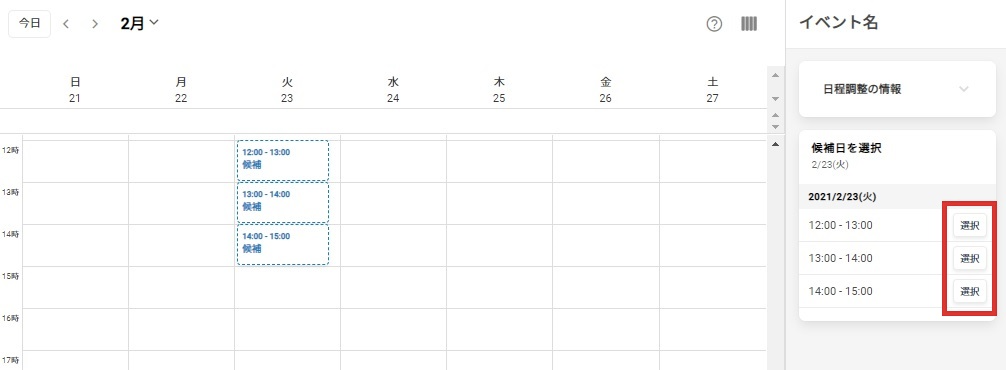
調整相手側にてURLを開くと、候補日が表示されます。
希望する日程を選び、「選択」をクリックしましょう。
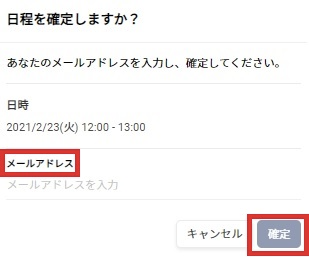
確認画面が出ますので、日時を確認し、「メールアドレス」を入力したうえで「確定」をクリックします。
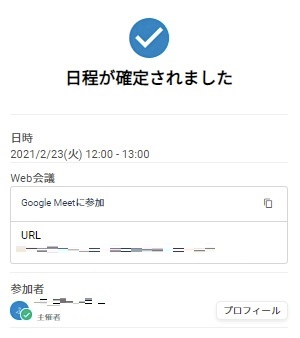
以上で日程提案型での日程調整は完了です。
日程投票型
ここでは日程投票型の調整方法を紹介していきます。
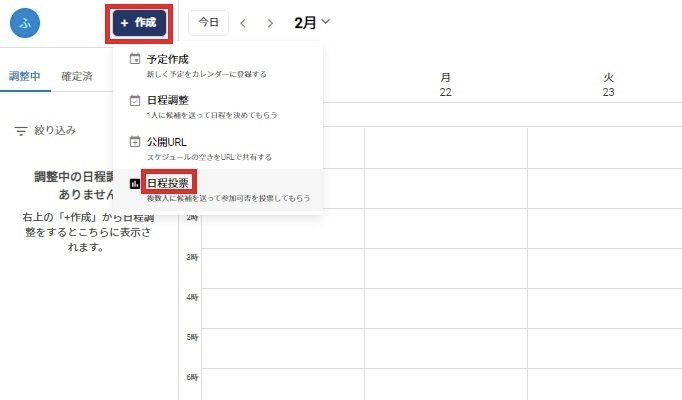
管理画面から「作成」>「日程投票」を選びます。
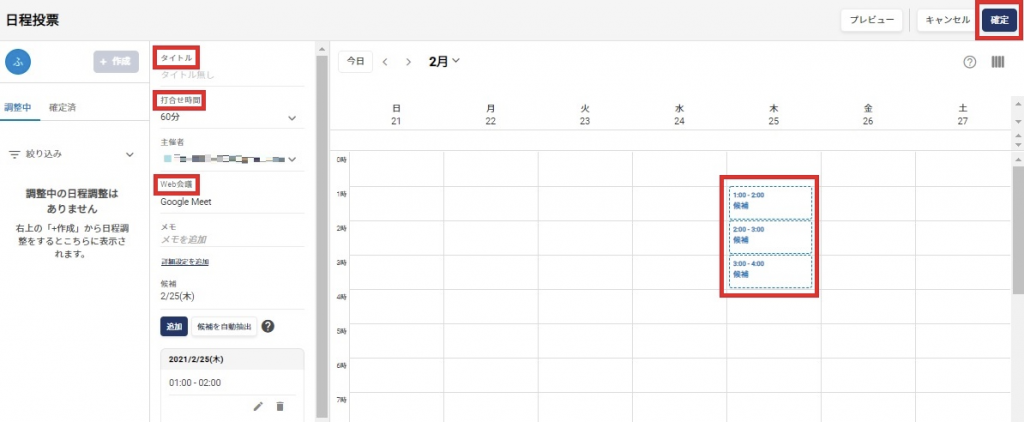
「タイトル」にてイベントの名称を入力し、「打合せ時間」ではイベントにかかる時間を選択しましょう。
「Web会議」の項目では連携するWeb会議ツールを選択可能です。
カレンダーにて投票の対象となる候補日を選んでいきましょう。
入力し終わったら「確定」をクリックします。
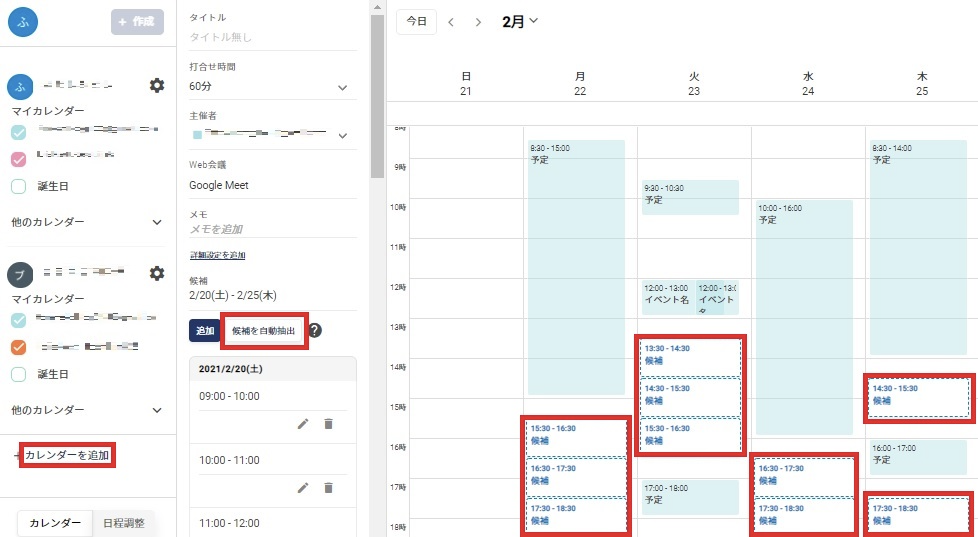
日程投票型においても、上記の通り、「カレンダーを追加」から調整相手のGoogleカレンダーを追加し、「候補日を自動抽出」から参加者全員にとって都合のいい候補日をカレンダー上に自動的に表示させることも可能です。
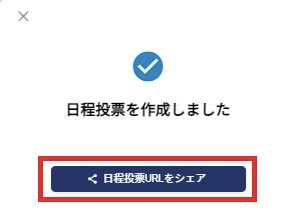
「日程投票URLをシェア」をクリックし、URLをコピーしたら、そのURLを調整相手に送付しましょう。
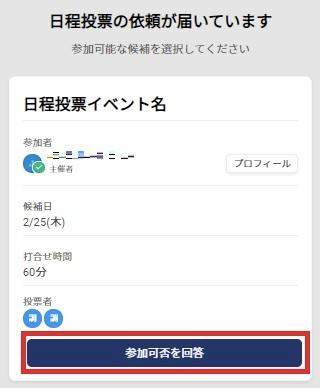
調整相手側にてURLを開き、「参加可否を回答」をクリックします。
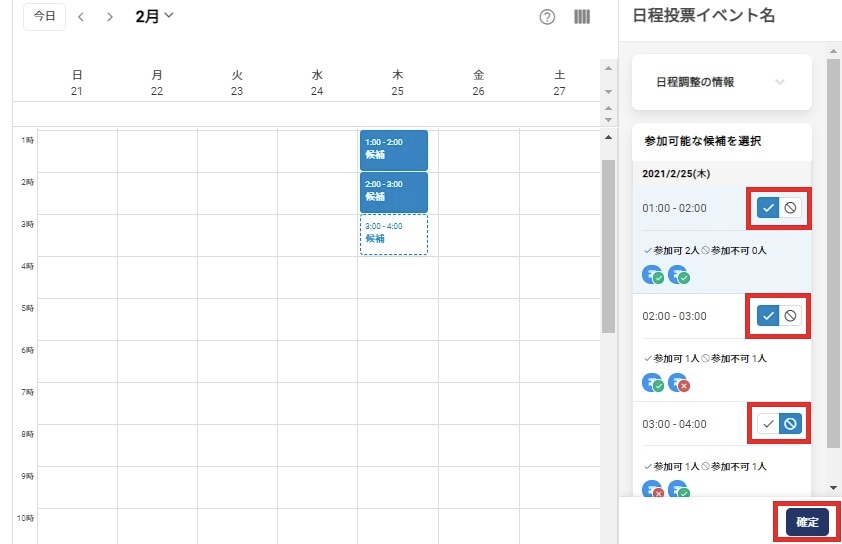
候補日ごとに参加の可否にチェックを入れていきましょう。
☑のマークが左となっている場合が参加可能という意味です。
チェックを入れ終わったら「確定」をクリックします。
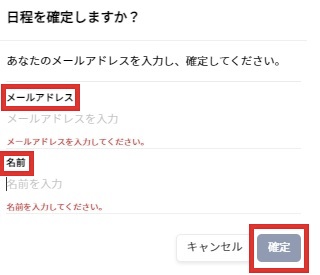
「メールアドレス」と「名前」を入力し、「確定」をクリックすると、調整相手側での投票は完了です。
以上の手順を調整相手全員にておこなってください。
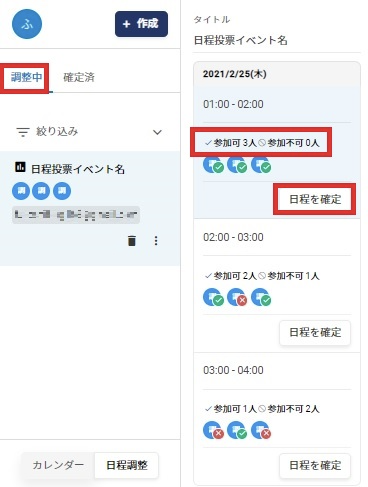
投票が調整相手全員で終わったら管理画面へアクセスします。
「調整中」から調整中のイベントを選択すると、投票の結果を見ることが可能です。
参加者全員が都合のいい候補日を確認し、「日程を確定」をクリックしましょう。

確認画面にて日時をチェックし、問題なければ「確定」をクリックします。
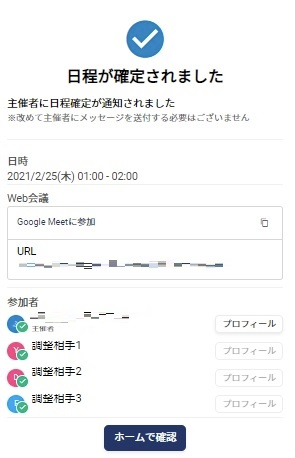
以上で日程投票型での日程調整は完了です。
まとめ
Spirは予定の確認から日程調整、カレンダーへの登録までスケジュール調整にかかる作業をワンストップでおこなえる日程調整ツールです。
多様の調整タイプなど機能も豊富なので、様々なシチュエーションで利用しやすくなってます。
Web会議ツールとの連携によってリモートワーク環境下でも重宝するでしょう。
完全無料で利用できますから低コストにて運用できるというメリットもあります。
日程調整ツールSpirに興味ある方は一度利用してみましょう。
Jicoo(ジクー)について
セールスや採用などのミーティングに関する業務を効率化し生産性を高める日程調整ツール。どの日程調整ツールが良いか選択にお困りの方は、まず無料で使い始めることができサービス連携や、必要に応じたデザインや通知のカスタマイズなどの機能が十分に備わっている日程調整ツールの導入がおすすめです。
チームで使える日程調整ツール「Jicoo」とは?















